MTS router ZTE W300 - Internet beállítás (fotó, videó)

Csatlakoztassa a router, nyisson meg egy webes felületen
A készülék belsejében, az úgynevezett «ZTE W300» működtet DHCP-szerver, amely alapértelmezés szerint engedélyezve van. De mégis, a paramétereket a hálózati kártya statikus IP, egyenlő 192.168.1.2:

A számítógép beállítása kábelezés
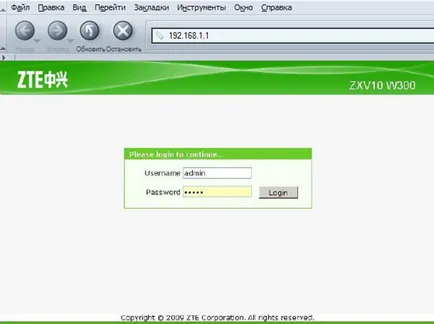
Web-alapú ZTE W300 MTS
A jelszó a webes felületen - a szó admin, login ugyanazt.
Mi létre az internet és a „lokalku”
Először is, megy a web-alapú felület, akkor jobb, ha megy a következő lapra:
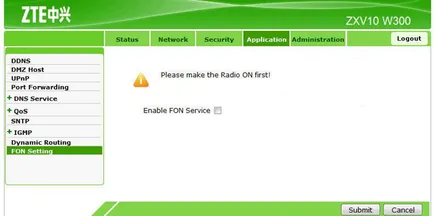
Oldal «Alkalmazások» -> «FON beállítás»
Nem található a «Alkalmazások» részén, és felelős az opció «FON» (Internet elosztás más regisztrált felhasználók). Ha kikapcsolja ezt az opciót, majd kattintson a „Küldés”, akkor védekezhet a túlságosan tolakodónak „külső” felhasználók az internetet az utcáról. A szolgáltató azonban azt feltételezi, hogy nem lesz semmi, ki (hagyja a választás a tulajdonos a modem).
Internet kapcsolat, gyors üzembe
Menj a «Hálózat» részén. Itt kell egy lapot, amelyen ADSL-port paraméterei:
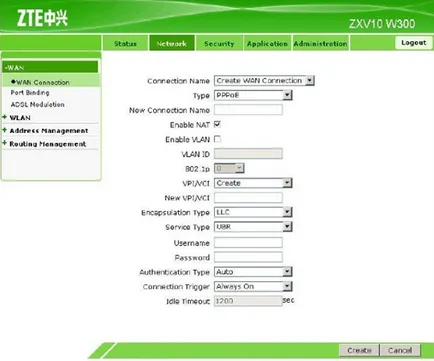
«WAN Connection», az eredeti állapot
Akkor hozzon létre egy új profilt a számok a mintán látható fülön (rá kell kattintani «létrehozása»). De ajánlott használni, amit már létre a szolgáltató: válassza «patak» a toplistáját.
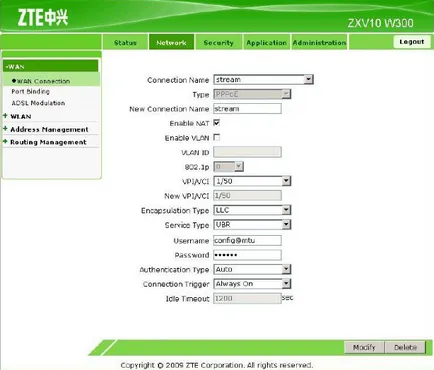
Profil «patak» MTS kapcsolat
Connection paraméterek kiválasztása a következőképpen:
- Engedélyezze NAT - beleértve a kötelező;
- Engedélyezze VLAN - nem szükséges;
- VPI / VCI - 1/50 (kérjük, adja meg a szerződés szövegét);
- Encapsulation - LLC;
- Szolgáltatás - UBR;
- felhasználó bejelentkezési - lásd a szerződés ;.
- Jelszó - szintén a szerződésben meghatározott;
- Hitelesítés típusa - Auto;
- Connection Trigger - Always On.
nyomja meg a «módosítása» menteni a beállításokat.
Elvileg a kapcsolat be van állítva, és automatikusan aktív lesz egy perc múlva (ennek következtében a fények „@” fény). Ha ez nem történik meg, akkor meg kell keresni a hibát a jelszót, vagy bejelentkezést. Most nézd meg, hogyan kell beállítani az IPTV. Ez úgy történik, egyszerűen:
- Ide «Port Binding» fület;
- Válassza ki a felső lehetőséget lista «vod»;
- Határozza meg a helyi port, amelyre a TV megy;
- Kattintson «küldés»;
- Most válassza ki a lista értéke «m_cast»;
- Kövesse 3-4;
- A listából válassza ki az értéket «patak»;
- Meg kell határozni azokat a portokat, amelyeket nem használnak az IPTV, majd «küldés».
Ebben ADSL-port beállítás kész. Fedezze példa.

IPTV küldött LAN1
További lehetőségek, amelyek fontosak a felhasználó
Program ICQ és Skype, valamint torrent kliensek használja ezt az opciót a UPnP. Azt kell, hogy vegyenek részt a programban és a beállításokat a router, hogy elérhető a következő lapon:
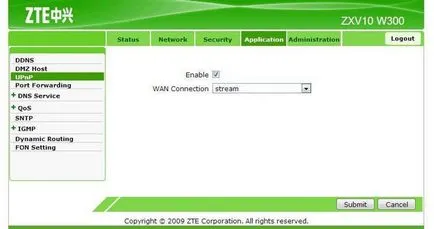
«Alkalmazások» Oldal -> «UPnP»
Elég kiválasztani «patak» a toplistáját, hogy létrehoz egy kullancs, és kattintson «küldés». Ahelyett, hogy a «UPnP» néha konfigurálja a továbbítási port (Port Forwarding). Ez a két lehetőség kizárja egymást.
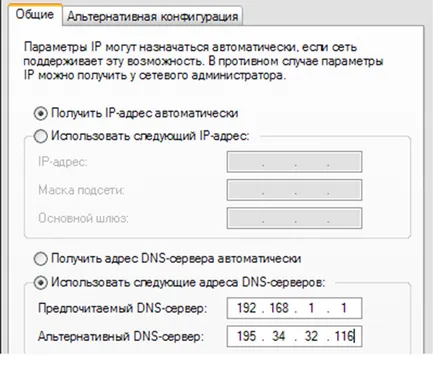
Opció beállít egy vezetékes kapcsolat
Hasonlóképpen meghatározzák a paraméterek és a vezeték nélküli leves (meg kell adni, DNS). Sikeres routing!
Itt figyelembe vesszük, hogyan kell beállítani a router, amely támogatja a protokollokat FON és IPTV.
Van egy hasonló eszköz, amely az úgynevezett «W300 ZTE», de az ilyen lehetőségek hiányzik belőle. Így beszélünk a különböző modellek router (a FON / IPTV - egy újabb változat), és épülnek a különböző chipset. Ezt figyelembe kell venni, amikor kiválasztják a firmware fájlt frissíteni.